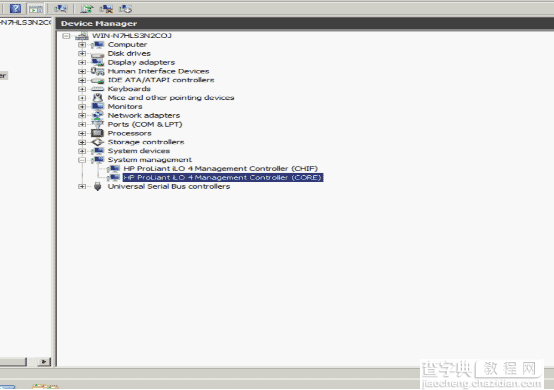DL380 GEN9 UEFI模式 安装 2008 r2
实验机器 :3 80 Gen9
实验环境 :
服务器型号 : DL380 Gen9
操作系统 : windows2008 r2
阵列卡型号 : Smart Array P440ar
网卡型号 : NC 331i
BIOS 版 本 :P 87 v1.00 07/11/2014
1. 开机F9 进到 BIOS 界面 , 选择 System Configuration
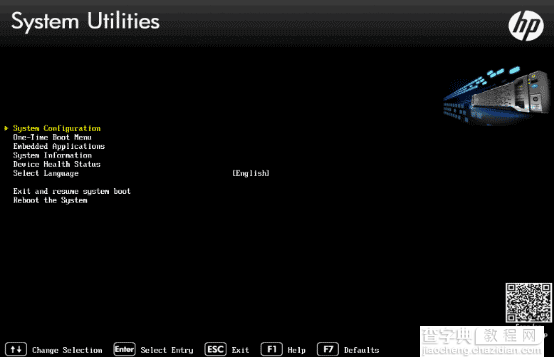
2. 选择 BIOS/Platform Configuration ( RBSU )
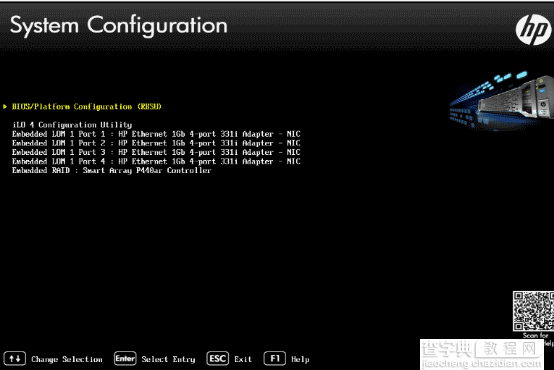
3. 选择 Boot Options
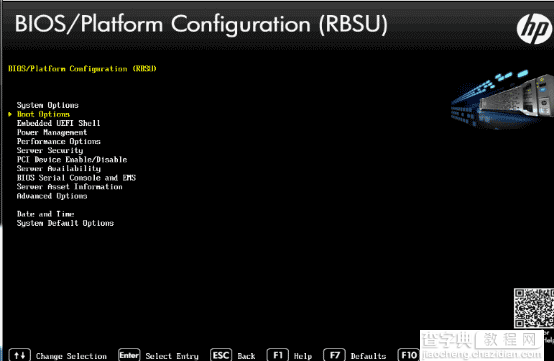
更改 Boot Mode 为 Uefi BIOS Mode ,更改时会出现如下警告
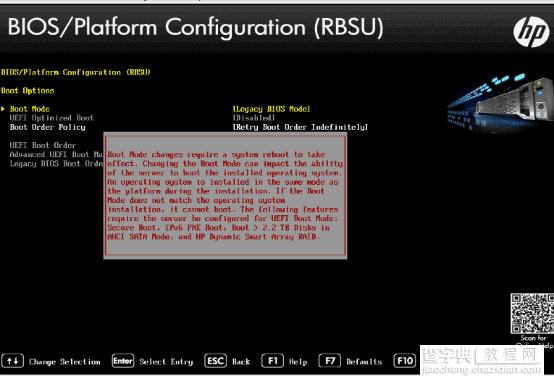
4 . 更改 Boot Mode 后 , F10 保存


保存后会出现确认提示 ,保存更改,按“ Y ”保存, 然后重启生效
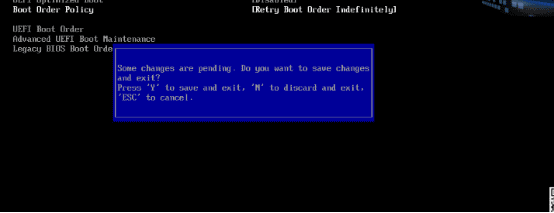
5. 重启 后 按 F11 选择 B oot menu
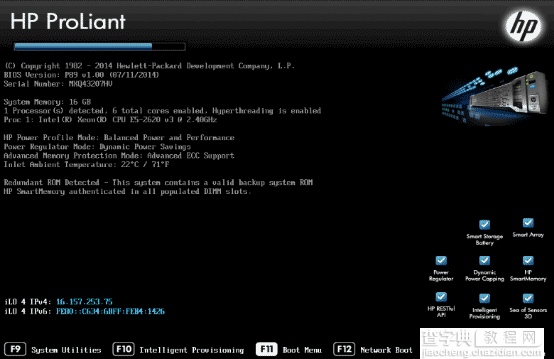
6 .出现 O ne-Time Boot Menu 菜单 选择 ILO Virtual USB 2 : HP ILO Virtual USB CD/DVD ROM
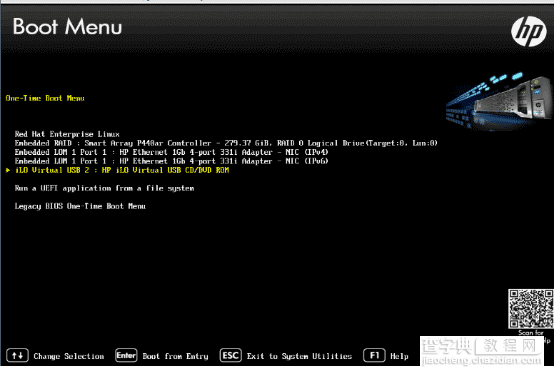
发现 机器重启 没有 进入 挂载 的 ILO 镜像 中
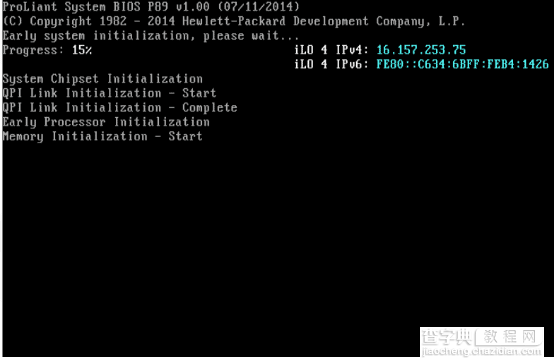
7. 重新 进入 BIOS 选择 System Configuration
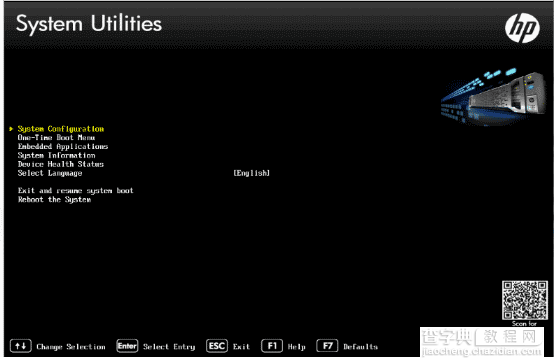
8. 选择 BIOS/Platform Configuration ( RBSU )
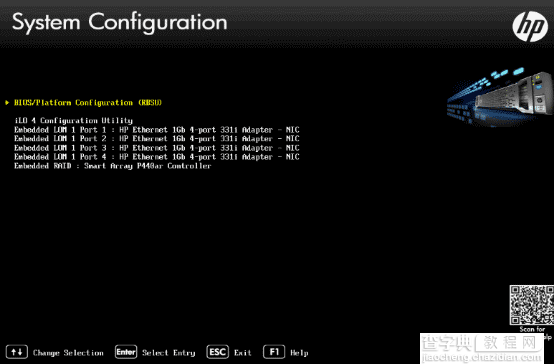
9. 选择 boot options
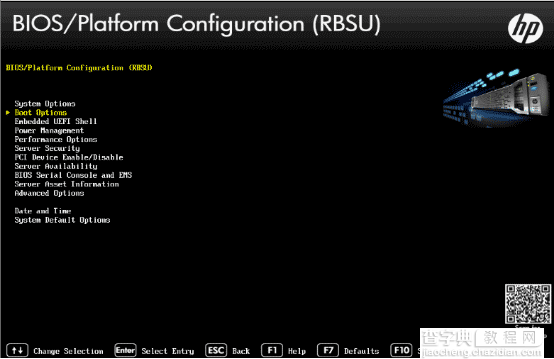
10. 把 uefi optimized boot 也就是 UEFI优化引导 关闭
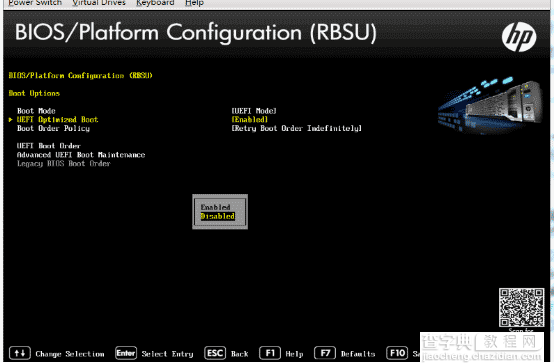
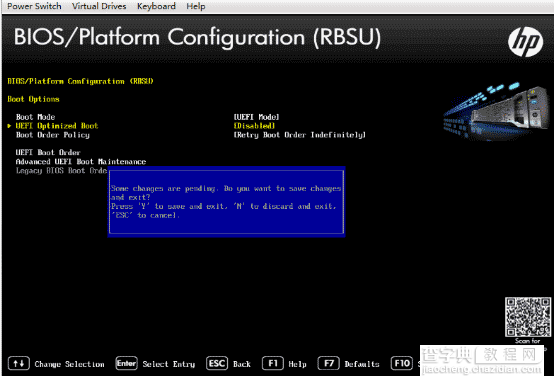
11. 重新引导 , 发现能正常 进入光盘镜像
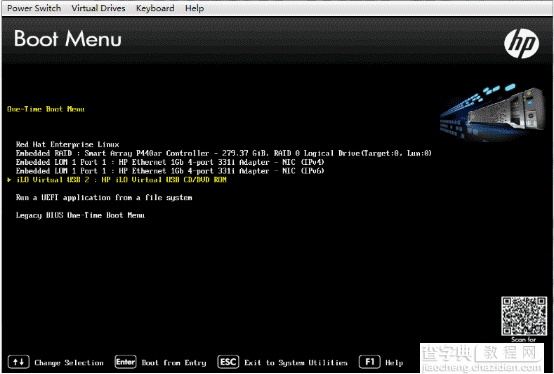
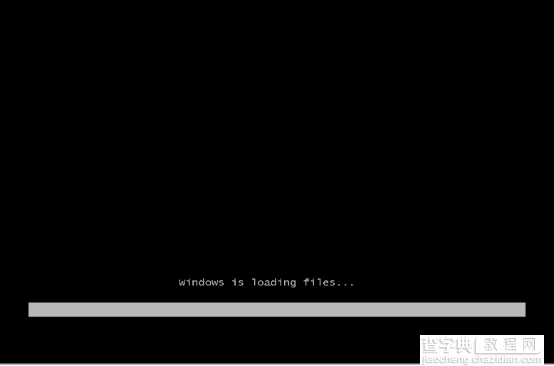
12. 设置 操作系统的语言,键盘 , 国家

13. 选择 开始安装系统
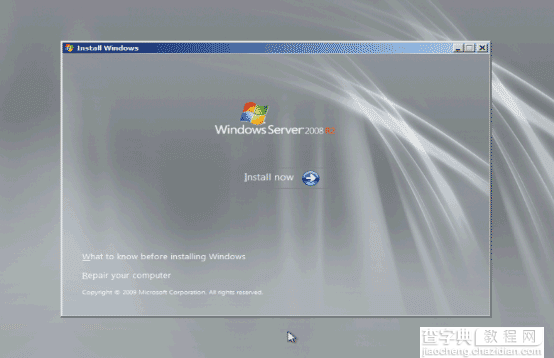
14. 选择 需要安装的相应操作系统 版本
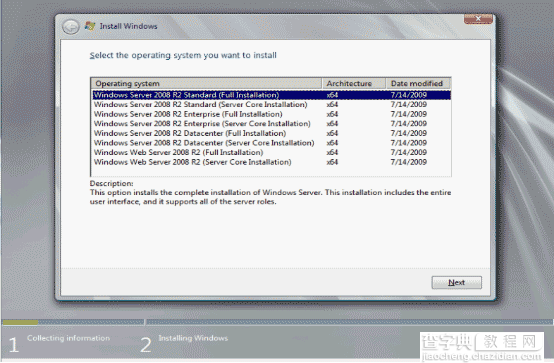
15. 同意 相关 许可条款
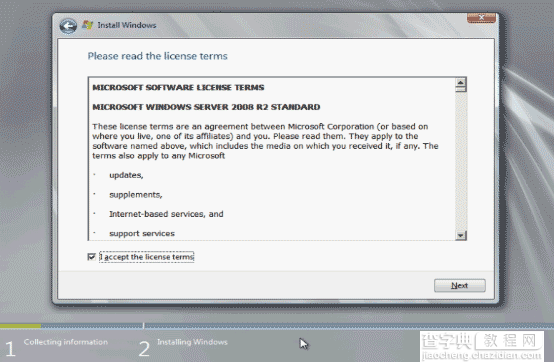
16. 选择需要 安装的磁盘 分区
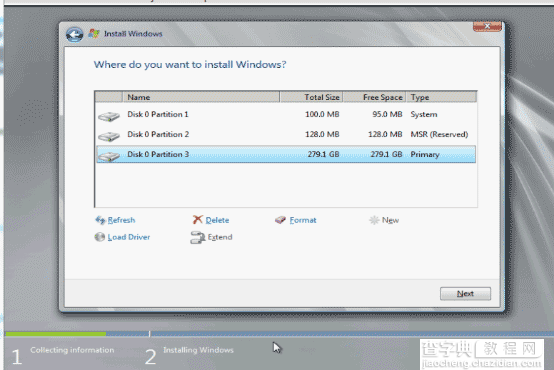
17. 安装 完毕重启之后进入操作系统
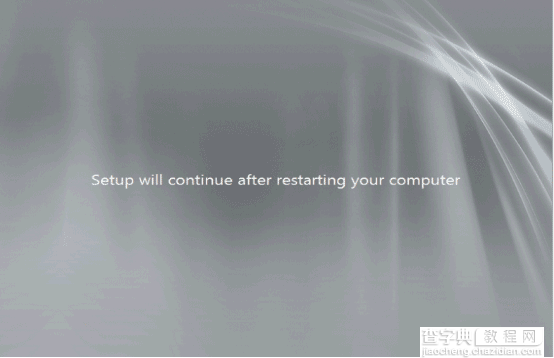
18. 进入 系统后发现很多驱动没有打上
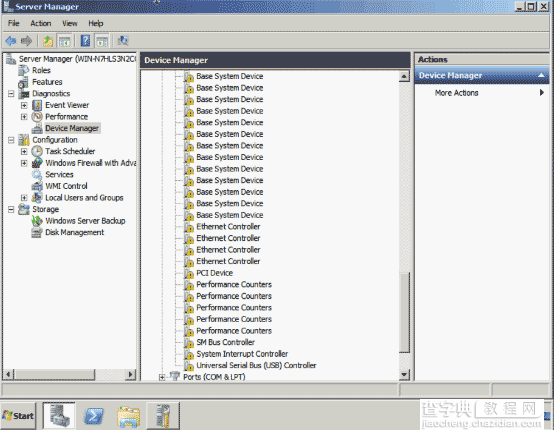
19. 分别 打上 显卡 、 I LO 、芯片组 、网卡、 usb 驱动

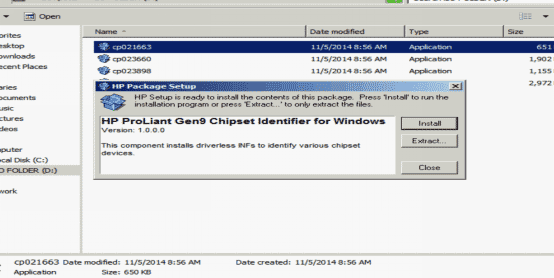
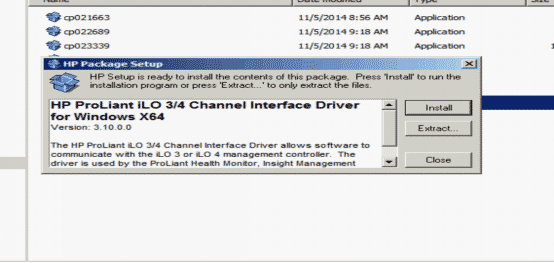
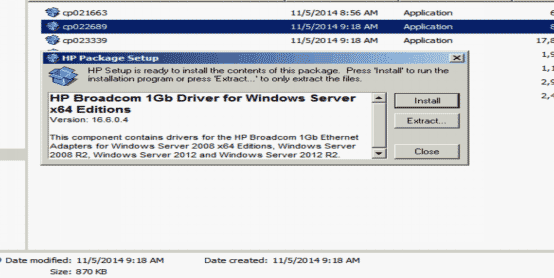
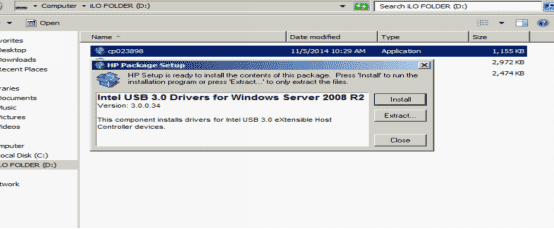
20. 机器设备管理器显示驱动为正常